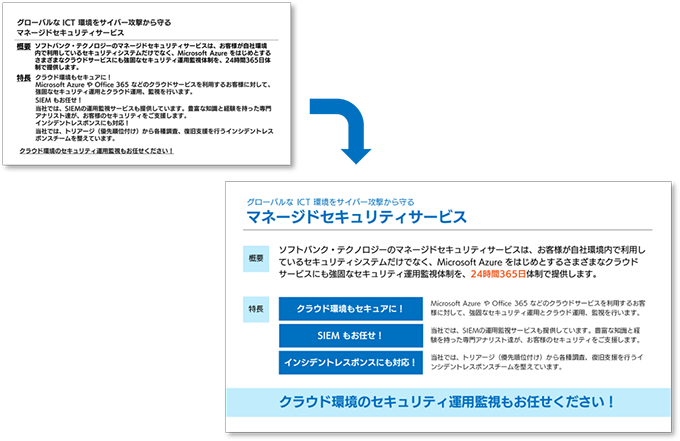SBT シニアコーポレートアーティストの岸です。先日、社内勉強会で PowerPoint についてのレクチャーを行いました。これまではハウツーを紹介する大人数向けの座学がメインだったのですが、少人数制で各人のリクエストに応えるという形式をとったところ、資料作成に関する様々な悩みが寄せられました。
「文字ばかりのスライド」には、ただ絵を貼ればいいのか
その中で多かったのが、「文字ばかりで、内容が分かりにくいスライドができてしまう」というものでした。一般的にテキストより図や画像の方が伝わりやすいといわれていますし、確かに絵が入ると画面が華やかになります。しかし、文字がごちゃっとしているスライドにとりあえずイメージ画像を貼ったとしても、それは体裁が何となく整ったように感じるだけであり、「内容理解の促進」に直結するかというとやや疑わしいところです。
華やかさと分かりやすさは別の問題
それよりも根本的に重要なことは、文字ばかりのスライドの場合
- スライド内の「情報の構成」が分かりにくい(要素の構成の問題)
- 「まずどこに目を置けばいいのか」が分かりにくい(要素の優先順位の問題)
ではないでしょうか。そこで今回はあえて文字のみのスライドを素材に、体裁を整えることでどれだけ分かりやすくなるか考えてみたいと思います。
要素の構成を考える
素材として、まず下のようなスライドを用意しました。
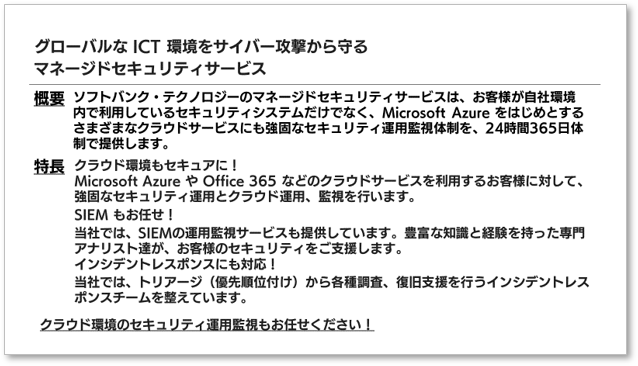
何となく区切りのようなものを感じなくもないのですが、一本調子でテキストが打ち込まれているだけなので、見た瞬間「ウッ」となってしまい、読む気力がなかなかわかないのではないでしょうか。それではこのスライドの内容を、構成がはっきりするように区切ってみましょう。
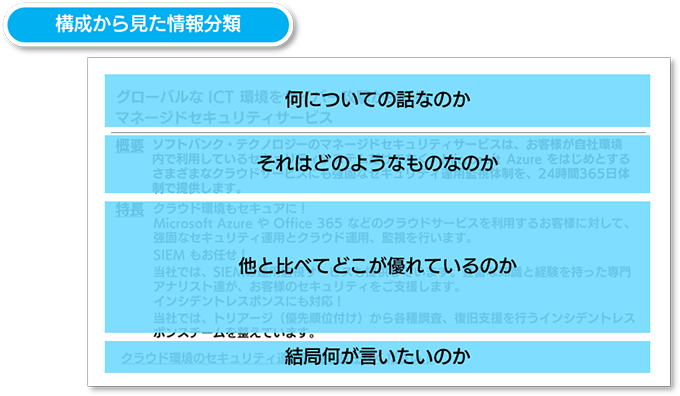
区切り方は各人の感性で多少差があるかもしれませんが、だいたいこのような感じだと思います。
要素の優先順位を考える
次に、要素の優先順位による区切りを考えてみましょう。

これも各人の考えで多少差があるかもしれませんが、今回はこのように設定してみました。
要素の構成と優先順位を考慮した結果
要素の構成と優先順位の両方を考えた上で、デザインに反映したスライドがこちらです。
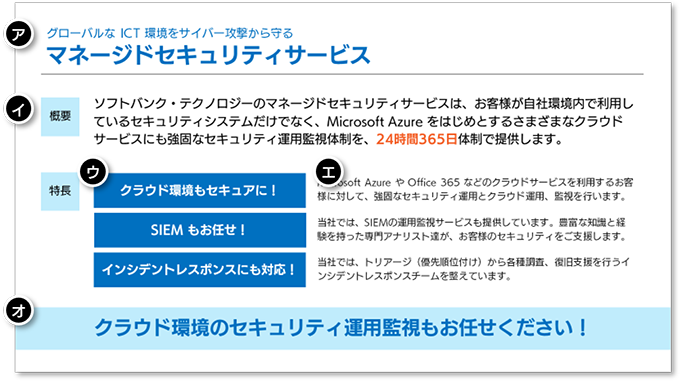
【ア】キャッチコピーとサービス名(タイトル)の文字サイズに緩急をつけました。
【イ】「特長」よりは小さく、特長の「詳細説明」よりは大きい文字サイズにしています。また、もし強調したい要素がある場合は、他で使用していない色(この場合はオレンジ)を使うとよいでしょう。しかし複数使いすぎるとかえって見づらくなるので注意が必要です。
【ウ】一番目立つ表現にしています。他の要素に埋もれないよう、同じスライド内ではこの見せ方はここだけに使っています。
【エ】興味のある人は見るであろうことを前提に、他と比べて小さめにして緩急をつけます。ただし、上映用のスライドである場合は、文字数を減らすなどして最低限読めるようにしましょう。
【オ】特長以外の全体的なアピールポイントがあれば、これも目立つようにします。なお、もし【ウ】より【オ】の方をよりアピールしたい場合は、以下のような見せ方になるでしょう。
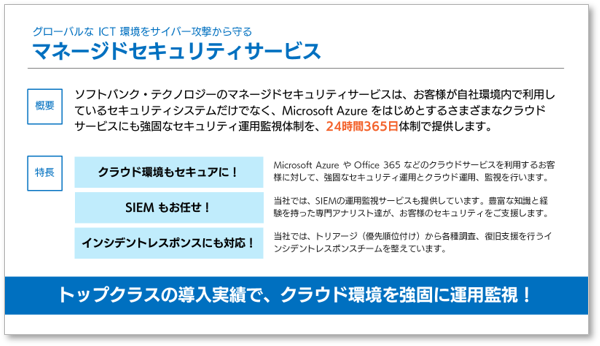
まとめ
文字だけのスライドでも、体裁を整えることでぐっと内容が伝わりやすくなります。資料作成の際は、つい華美な方向を目指したくなってしまいますが、本来の「メッセージを分かりやすく伝える」という視点を忘れずに持ち続けることが大切です。